Perbaiki Jalankan DLL: eed_ec.dll, Modul yang ditentukan tidak dapat ditemukan kesalahan
Jika Anda menerima pesan kesalahan RunDLL , Ada masalah saat memulai C:\WINDOWS\system32\eed_ec.dll; The specified module could not be found , maka posting ini akan membantu Anda mengatasinya. Sebenarnya, ini adalah pesan kesalahan sederhana yang terjadi karena perangkat lunak driver Printer Samsung(Samsung Printer driver software) .
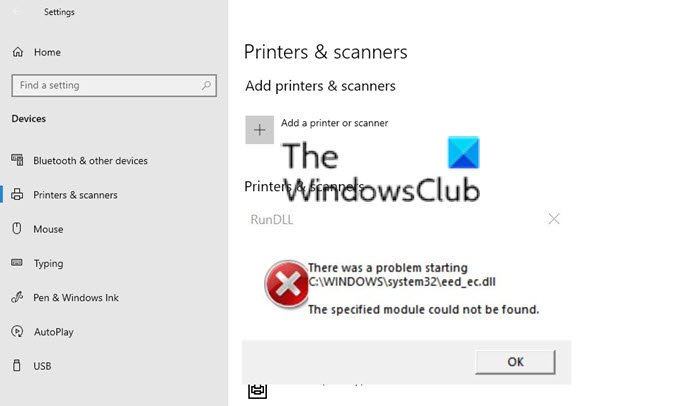
Jalankan(Run DLL) kesalahan DLL: modul eed_ec.dll tidak dapat ditemukan
eed_ec.dll adalah bagian dari perangkat lunak driver printer Samsung . Banyak pengguna telah melaporkan bahwa file tersebut telah hilang, dan karenanya ketika driver dipanggil, atau perangkat lunak diluncurkan, itu menghasilkan kesalahan ini. Cara terbaik untuk mengatasi masalah ini adalah dengan memperbarui Perangkat Lunak Driver Samsung(Samsung Driver Software) . Sebelum Anda mulai, Anda harus tahu bahwa bagian Printer Samsung(Samsung Printer) sekarang dikelola oleh HP. Jadi jangan merasa curiga jika dibawa ke HP untuk mendownload drivernya.
- Pertama, unduh Driver Samsung(Samsung Driver) atau Perangkat Lunak dari situs web resmi.(official website.)
- Selanjutnya, Buka Device Manager (n Win + X , diikuti oleh M)
- Temukan Printer Samsung(Samsung Printer) pada daftar, dan hapus instalannya.
- Nyalakan ulang komputernya
- Setelah kembali, instal Driver Samsung(Samsung Driver) atau perangkat lunak.
Ini harus menyelesaikan kesalahan dengan pasti.
Setelah diinstal, jika Anda masih menghadapi masalah, jalankan Pemecah Masalah Printer(Printer Troubleshooter) .
Tidak menggunakan Printer Samsung(Samsung Printer) lagi?
Jika Anda tidak menggunakan Printer Samsung(Samsung Printer) lagi, sebaiknya hapus referensi DLL dari komputer. Cara yang benar adalah dengan meng-uninstall software tersebut. Jika Anda sudah melakukannya, maka mungkin entri di startup yang menyebabkan masalah.

Autoruns adalah perangkat lunak(Autoruns is software) untuk Windows , yang menampilkan daftar program yang diluncurkan dengan program startup dan menghapusnya.
Anda juga dapat menemukannya menggunakan Task Manager dan kemudian memilih untuk menonaktifkannya.
Saya harap posnya mudah diikuti, dan Anda dapat menghilangkan kesalahan.
Related posts
Fix Error Code 0x8007007E pada Windows 11/10 - Pembaruan, Outlook or Printer
Fix Printer Spooler Errors pada Windows 10
Fix Microsoft Store Masuk error 0x801901f4 pada Windows 11/10
Fix Crypt32.dll tidak ditemukan atau hilang kesalahan di Windows 11/10
Fix Gagal memuat kesalahan Steamui.dll pada Windows 10
Fix OOBEKEYBOARD, OOBELOCAL, kesalahan OOBEREGION pada Windows
Fix Invalid Depot Configuration Steam Error di Windows 10
Kesalahan Fix Explorer.exe application pada Windows 11/10
Fix Windows 10 Upgrade Install error 0x80070570 - 0x2000C
Printer Spooler error 0x800706B9, tidak cukup sumber daya yang tersedia
Fix Microsoft Store Error 0x87AF0001
Troubleshoot OneNote masalah, kesalahan & masalah di Windows 11/10
Fix Smart Check berlalu, Short DST kesalahan Gagal di HP computer
Microsoft Office package 30038-28 Saat memperbarui Office
Fix Error 0xC00D3E8E, properti hanya dibaca pada Windows 11/10
Fix Motherboard error code 99 pada komputer Windows
Fix Bdeunlock.exe Bad image, System Error atau Tidak menanggapi kesalahan
Fix AppModel Runtime Errors 57, 87, 490, dll. Pada Windows 10
Fix Microsoft Office Error Code 0x426-0x0
LoadLibrary function error STATUS DLL NOT FOUND di Windows 10
